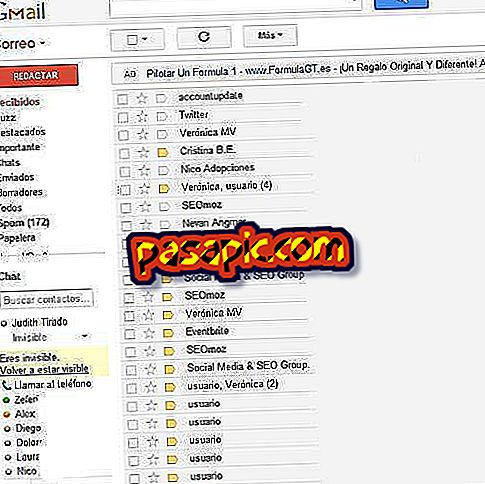Как да изтегляте видеоклипове от Facebook
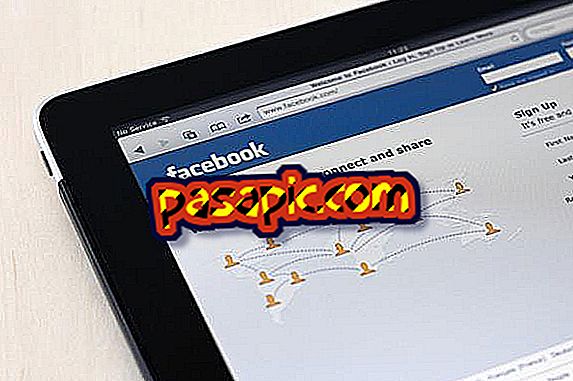
Само гледате видео във Facebook, което сте обичали и искате да изтеглите? Мислехте, че ще бъде лесно, че ще бъде хоствано в YouTube и от там можете да го изтеглите, но това не е така. Видеоклипът е качен директно във Facebook и в „Опции“ алтернативата за изтегляне не се показва. Означава ли това, че не е възможно да се изтеглят видеоклипове от Facebook? Всичко, което е в Интернет, може да бъде изтеглено, просто трябва да знаете как да го направите. Затова в тази статия на .com ви казваме как да изтегляте видеоклипове от Facebook.
1
Първото нещо, което трябва да знаете, ако искате да изтеглите видео във Facebook, е, че е от съществено значение, поне за момента, да използвате външна програма, за да можете да я изтеглите. Все още няма възможност за изтегляне на видео, ако социалната мрежа не ви дава възможност. Така че, първият пример, който ще ви дадем е този на www.fbdown.net.
2
Първата стъпка е да се получи видео връзка . За да направите това, щракнете с десния бутон на мишката върху видеото и кликнете върху "Копиране на маршрут за връзка".

3
Отидете на страницата, която ви дадохме в стъпка 1 и в празното поле направете ctrl + v (или десен бутон> paste), за да поставите URL адреса на видеоклипа . Кликнете върху „ Изтегляне “.

4
Можете да изберете дали искате да изтеглите видеоклипа с висока или ниска резолюция . Кликнете с десния бутон на мишката върху „Изтегляне на видео с ниско качество“ за ниска резолюция и „Изтегляне на видео с високо качество“ за висока резолюция и изберете „ Запазване на връзката като “.

5
Приемете изтеглянето и сте готови! Вече имате видеоклипа във Facebook, който искате на компютъра си. Както можете да видите, изтеглянето на видеоклипове от тази социална мрежа не беше толкова сложно, колкото изглеждаше, просто трябваше да знаете правилните инструменти.

6
Това обаче не е единственият начин за изтегляне на видео във Facebook. Понастоящем има други уебсайтове, които работят по начин, много подобен на този, за който току-що ви казахме, като например:
- //facebookvideoz.com/
- //www.bajarfacebook.com/
- //www.downfacebook.com/
- //www.downvids.net/
Във всички тях трябва да копирате и поставите URL адреса на видеоклипа, който искате да изтеглите, и да решите изходния формат, за да го изтеглите на компютъра си.
7
Ако искате да качите вашето собствено видео във Facebook, ще трябва да влезете в профила си (с вашето потребителско име и парола), отворете секцията "Снимки / Видео" на същата страница и там можете да изберете файла, който искате да се показва публично. Ако искате да създадете видео албум, ще трябва да получите достъп до същата опция "Снимка", но след това кликнете върху думата "Албум", за да създадете нова или да добавите видеото, в което искате.
Ако искате повече информация за него, ви каним да се запознаете с тази статия, в която ви казваме как да качвате видеоклипове във Facebook.